效果图

ps中建个文件背景黑色,接着打入字体LifeCraft。

观察一下原图中的立体部分,高光光源是在右上方,左下是有点橙色的反光。

先叠加一个“纹理”,可以使用其他金属的纹理。
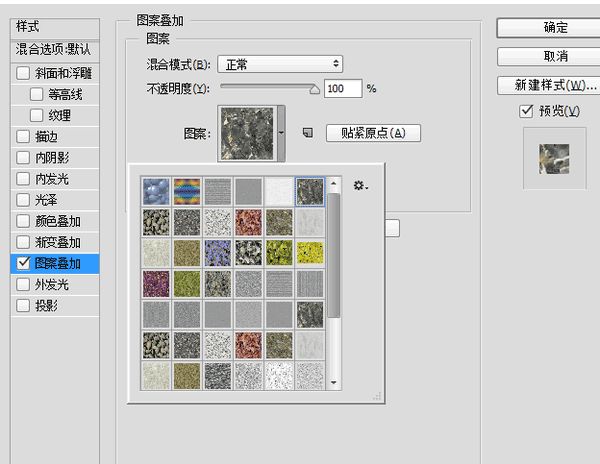
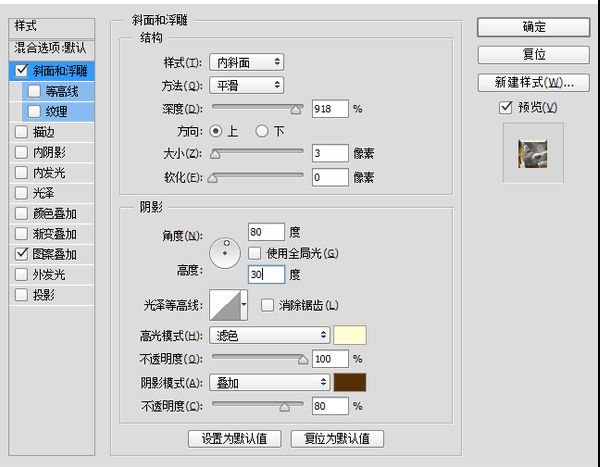

然后复制放大,按住快捷键Ctrl+alt+T,等比放大一个像素,双击确定后就是直接复制出来一个放大后的图层。

下使用Ctrl+Shift+Alt+T这个快捷键来重复刚刚的变形操作了,这里按了9个图层。

最上面的那层,主要来修改下斜面浮雕方式。

通过一个径向的黑白渐变,调整缩放来达到要的渐变效果,然后上面的混合模式改成叠加。

然后是斜面浮雕,选择雕刻清晰,注意深度,大小,光照角度选了一个过度柔和的曲线,阴影部分修改为深灰蓝的正片叠底。
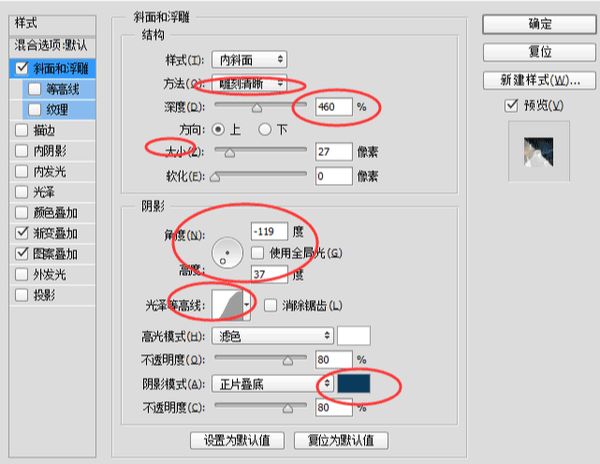

把最上一层再复制一层,来做这个小倒角填充改为0,渐变叠加和图案叠加统统去掉,只要一个浮雕效果。
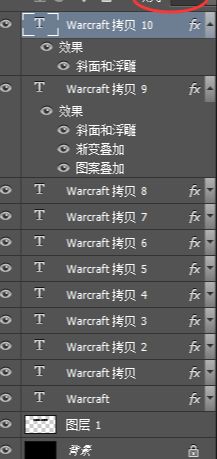
做一个像素的,光源反向的浮雕效果。
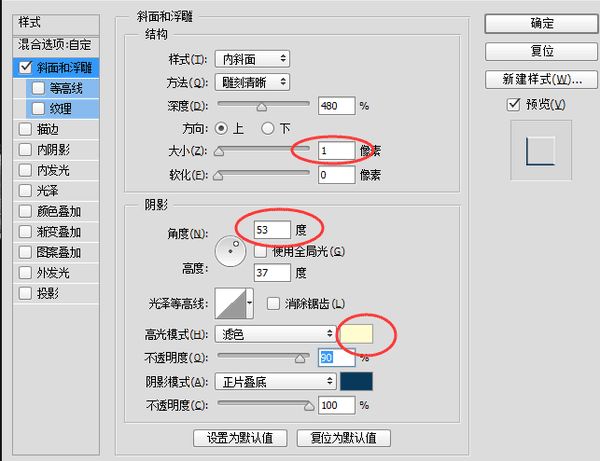

把这一层”拷贝10“也再复制一层,添加一点文字表面的纹理,悬着斜面浮雕的纹理加一个杂色的纹理,稍微有点凹凸感然后降一下整体的不透明度。

原图中立体部分有一道疑是分层的分界线,前面W那是一道阴影,在后面字母T那好像是一道亮光。

从刚才的几个图层中间挑一个,拷贝5做个投影和内发光效果。
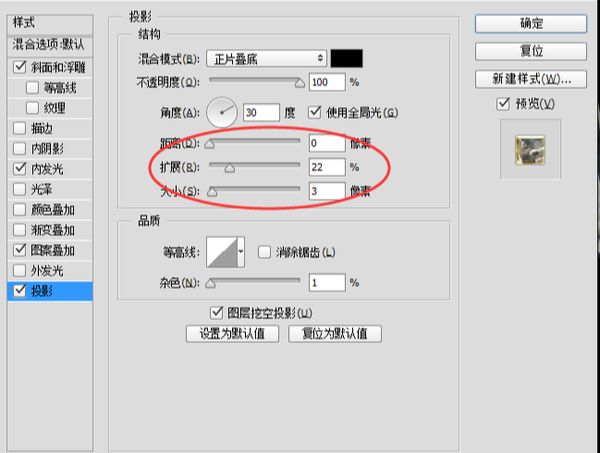
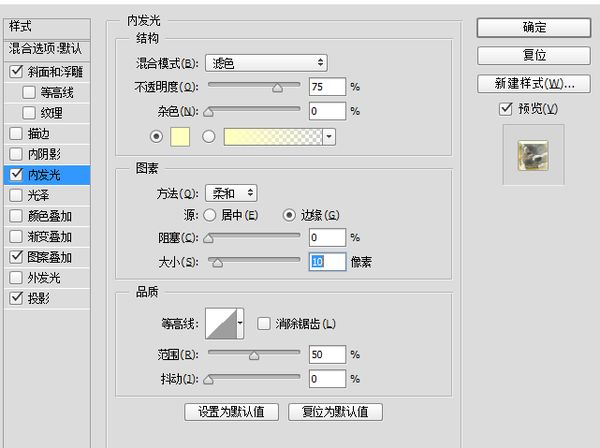

再回到刚刚参数多的那层”拷贝9“来进行精雕细作,选择菜单上面的图层——图层样式——创建图层。
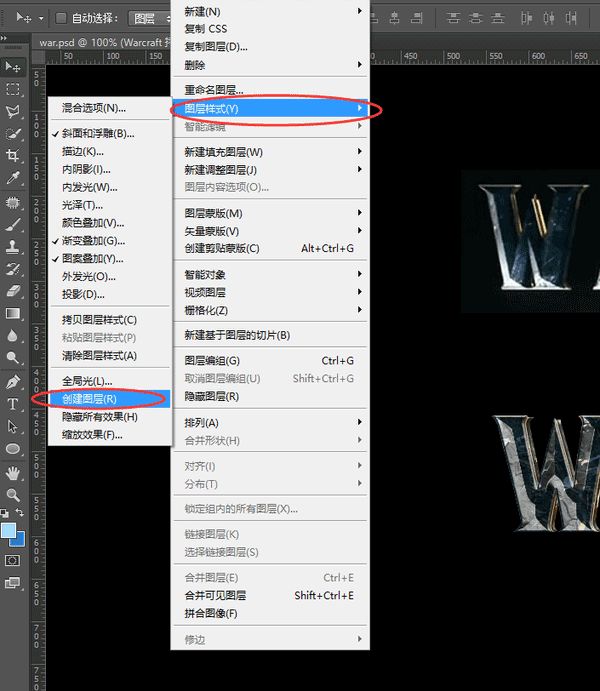
把刚刚做的效果都拆解成一个个的图层,用图层剪切蒙版的形式分离出来了。
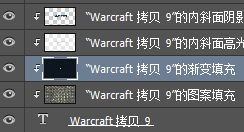
按照每一层用画笔来刷了,渐变填充这一层。


高光和阴影可以用蒙版来调整那些区域的高光阴影强弱了得到最终效果图。










全部回复
